- Наши корисници су пријавили да је њихова Мицрософт продавница била блокирана неко време након што су инсталирали Виндовс 11.
- За ово може бити крив забрана од стране администратора или проблем са кешом апликације.
- Наменски алат за решавање проблема може да врати ствари у нормалу за трен ока.
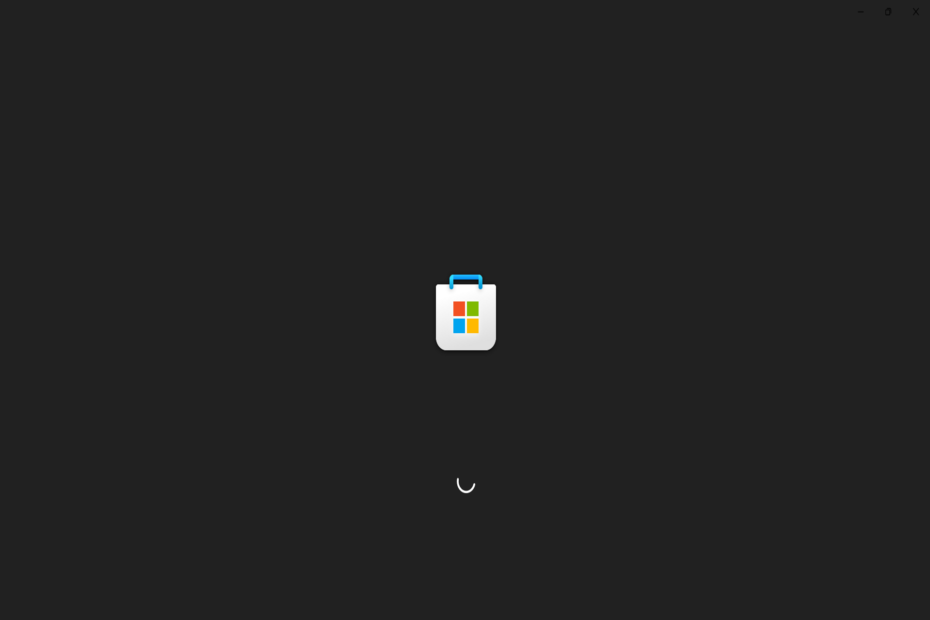
ИксИНСТАЛИРАЈТЕ КЛИКОМ НА ДАТОТЕКУ ЗА ПРЕУЗИМАЊЕ
Овај софтвер ће поправити уобичајене рачунарске грешке, заштитити вас од губитка датотека, малвера, квара хардвера и оптимизовати ваш рачунар за максималне перформансе. Решите проблеме са рачунаром и уклоните вирусе сада у 3 једноставна корака:
- Преузмите алатку за поправку рачунара Ресторо који долази са патентираним технологијама (доступан патент овде).
- Кликните Започни скенирање да бисте пронашли проблеме са Виндовс-ом који би могли да изазову проблеме са рачунаром.
- Кликните Поправи све да бисте решили проблеме који утичу на безбедност и перформансе вашег рачунара
- Ресторо је преузео 0 читаоци овог месеца.
Корисници су пријавили да је њихова Мицрософт продавница блокирана и добили су поруку о грешци 0к800704ец. Овај прецизан број грешке указује да је апликација на Виндовс 11 на неки начин ограничена.
Могући узрок проблема је тај што ваш систем администратор (у случају рачунара који су део домена или вишекорисничких машина) је блокирао апликацију путем смерница групе или регистар.
Или, на локалним рачунарима, проблем може настати ако апликација спречава правилно функционисање софтвера. Опет, сигурносни софтвер или оштећене датотеке кеш меморије продавнице могу бити извор проблема.
Наставите са читањем за листу предложених опција које бисте можда желели да узмете у обзир.
Да ли ми треба Мицрософт продавница?
Мицрософт продавница, која је и даље витална карактеристика оперативног система Виндовс 11, није се променила. То је метод на који корисници могу да купују, преузимају и инсталирају свој омиљени софтвер треће стране на безбедан и безбедан начин. 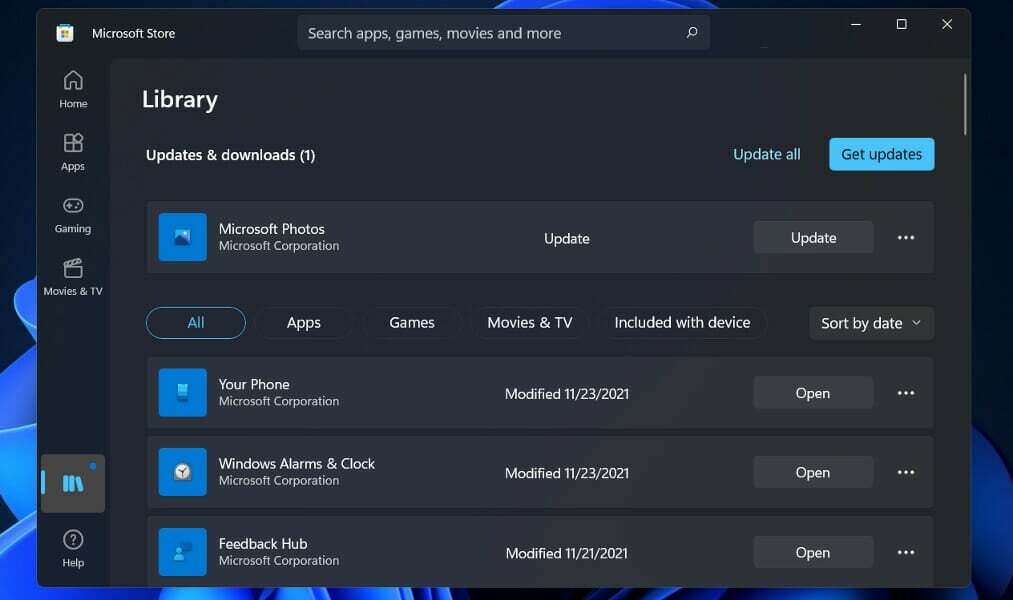
Али, што је још важније, то је метод којим се системске апликације у кутији ажурирају како би оперативни систем био ажуран са новим функцијама.
То је критична компонента искуства Виндовс као услуге, због чега сам изненађен колико лоше Мицрософт Сторе ради као самостална апликација.
Постоје различити проблеми са Мицрософт Сторе-ом, од којих је најзначајнији недостатак апликација. Ово је погоршано чињеницом да чак ни Мицрософт не чини све своје програме доступним преко продавнице. Мицрософт Теамс, на пример, није укључен у ову колекцију.
Ни Висуал Студио Цоде ни Мицрософт Оффице нису изузетак. Ово не оставља добар утисак на друге програмере који размишљају о дистрибуцији својих апликација преко Мицрософт Сторе-а.
Како могу да деблокирам Мицрософт Сторе у оперативном систему Виндовс 11?
1. Користите алатку за решавање проблема са апликацијама у Виндовс продавници
- Кликните десним тастером миша на Почетак икона у Трака задатака или притисните Виндовс + Икс да покренете Брзи приступ мени и изаберите Подешавања.
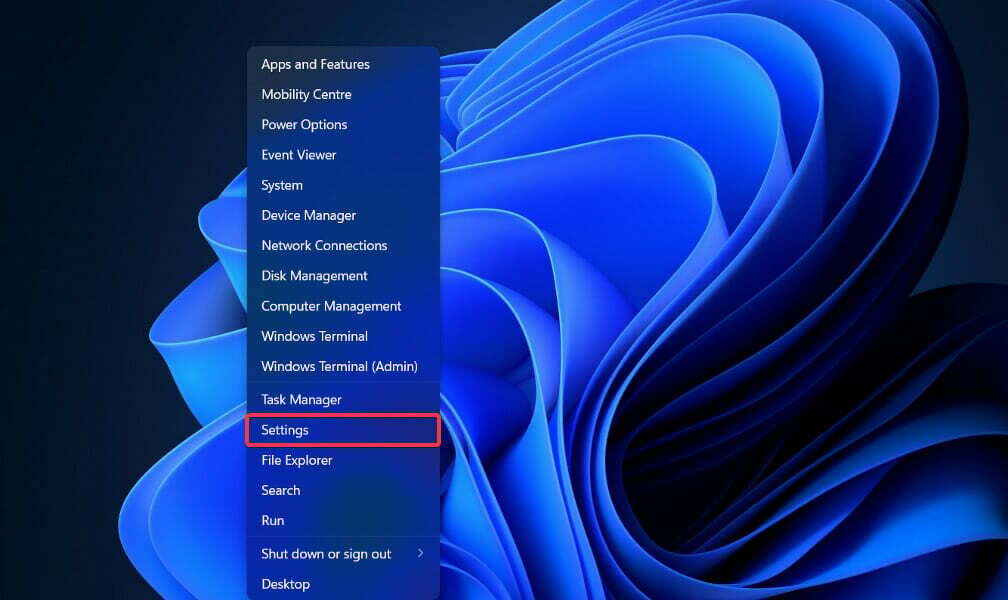
- Тхе Систем картица ће бити отворена подразумевано. Померите се надоле на десној страни прозора и изаберите Решавање проблема са листе опција.
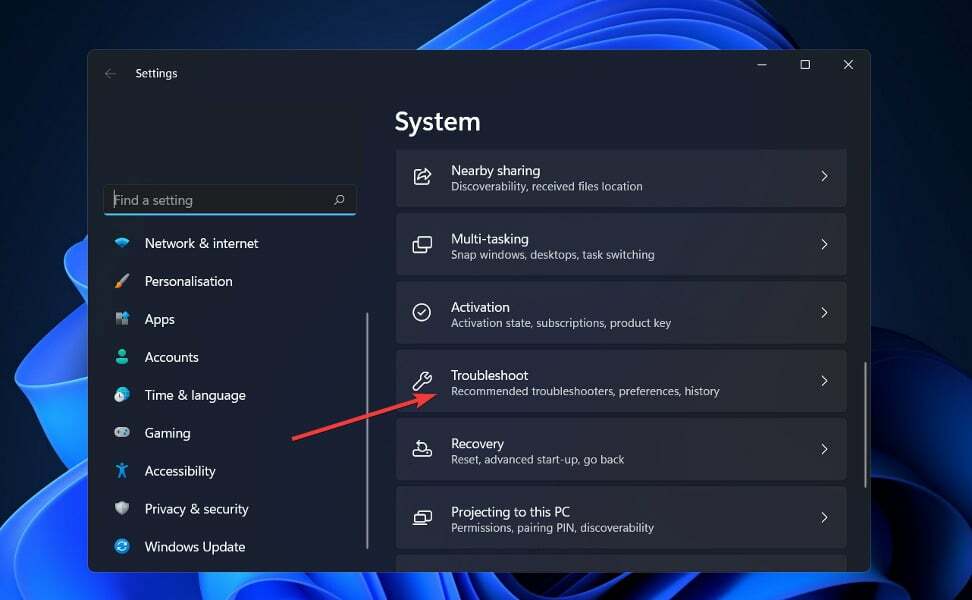
- Додирните на Други алати за решавање проблема.
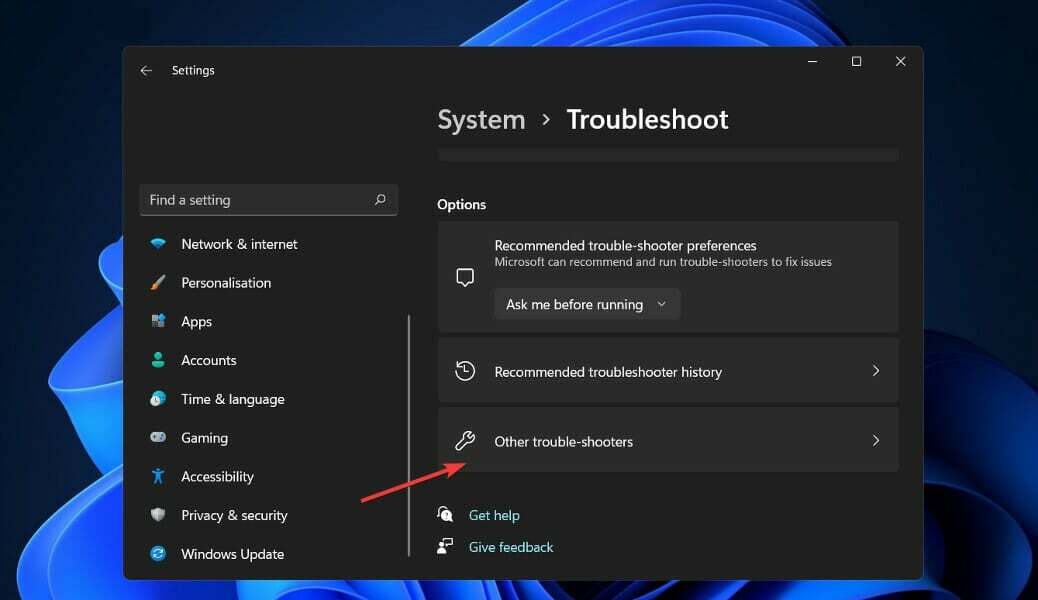
- Лоцирајте Апликације из Виндовс продавнице и кликните на Трцати поред тога.
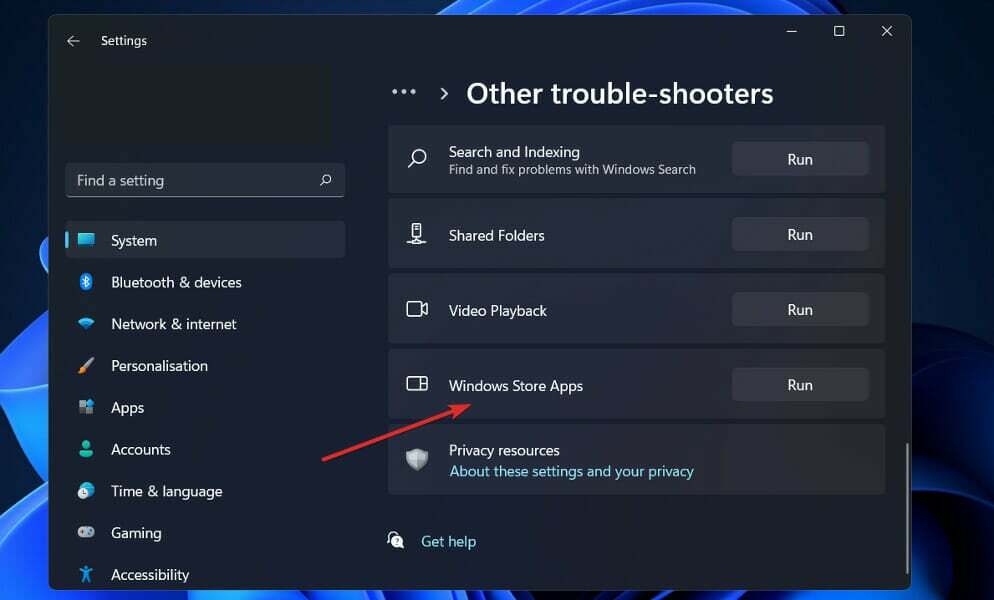
Виндовс ће сада открити и решити све проблеме који су можда настали са софтвером или његовим конфигурационим поставкама. Када се идентификују грешке, биће обезбеђена упутства, тако да пажљиво пратите ова упутства.
2. Обришите кеш меморију
- притисните Виндовс тастер + Р да започнете Трцати апликацију, а затим укуцајте или налепите всресет.еке и притисните Ентер или кликните У реду.
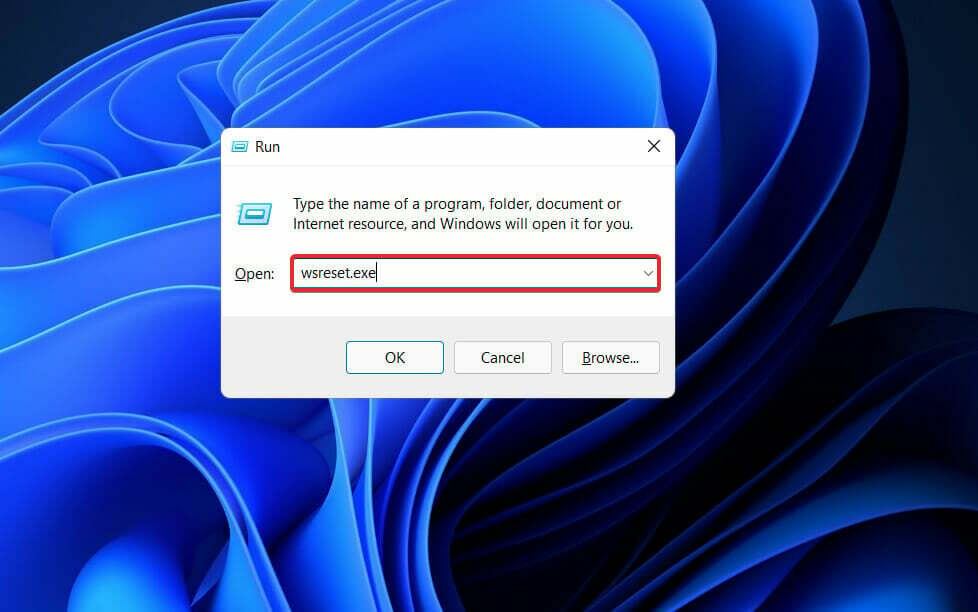
- Ресетовање ће трајати неколико подешавања, а затим ће се продавница поново отворити.
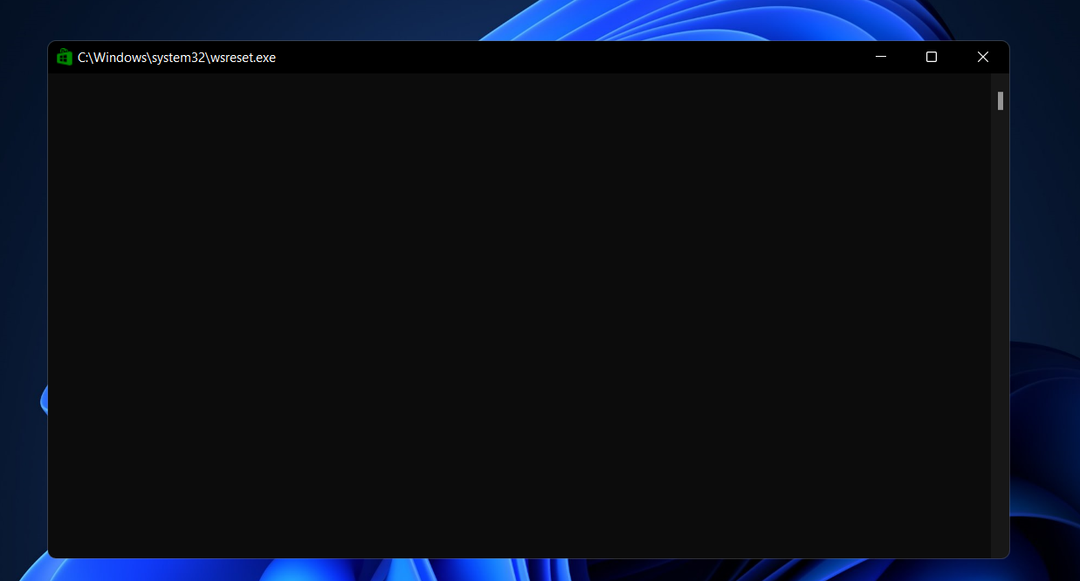
Брисањем кеш меморије само се ослобађате података које је ваш уређај ускладиштио са веб локација и апликација које посећујете, нема утицаја на ваше фотографије или датотеке које сте тамо ставили.
3. Ресетујте апликацију
- притисните Виндовс тастер + И да отворите Подешавања апликацију, а затим кликните на апликације у десном панелу праћено Апликације и функције.
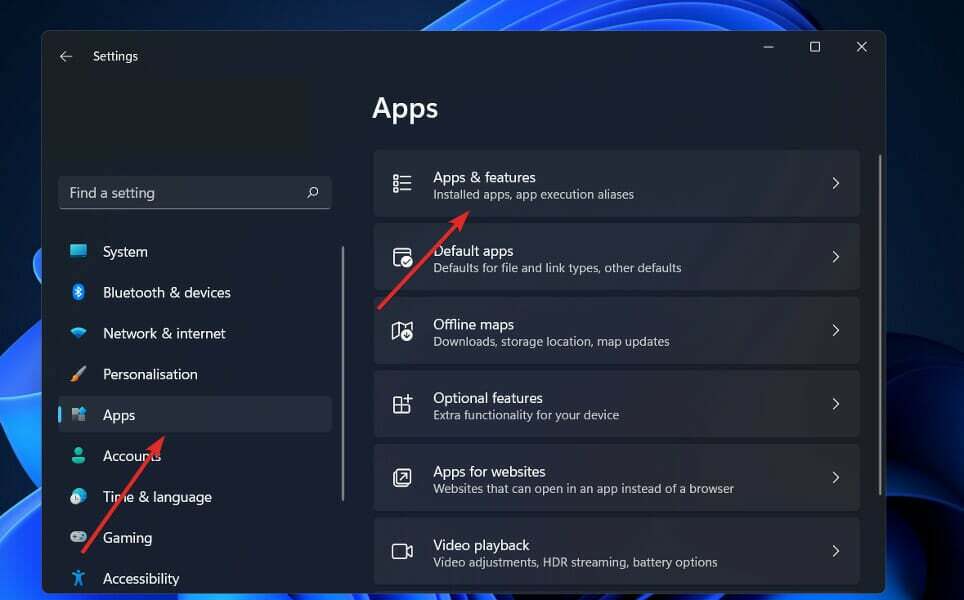
- Сада потражите Мицрософт продавница, кликните на мени са три тачке и изаберите Напредне опције.
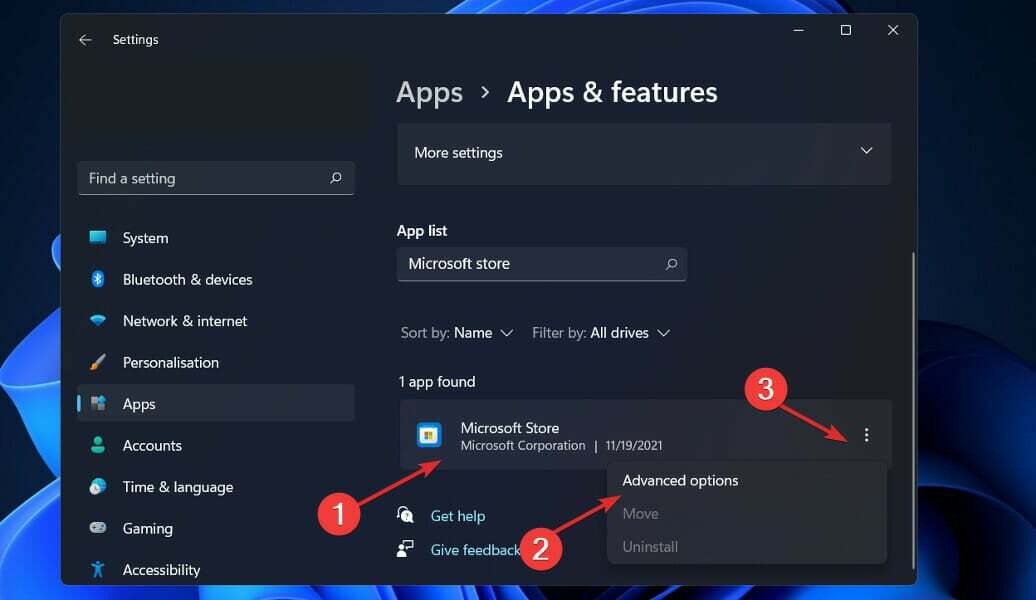
- Идите до Ресетовање одељак и кликните на Ресетовање дугме.
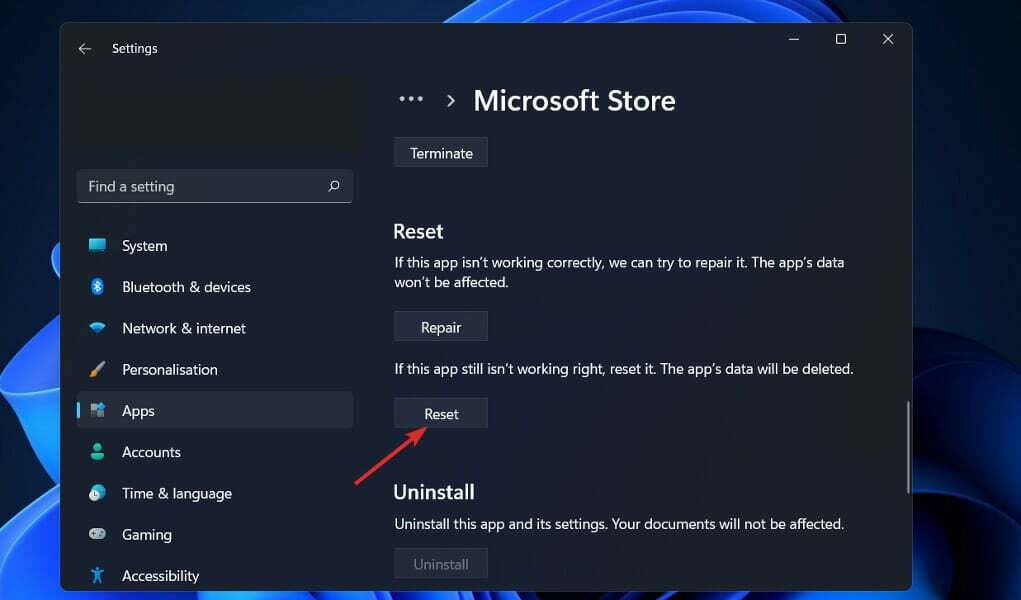
Све деактивиране апликације, ограничења обавештења, подразумеване апликације, ограничења података у позадини и ограничења дозвола биће избрисани из складишта вашег уређаја када ресетујете опције апликације.
4. Омогућите Мицрософт Сторе из уређивача смерница групе
- притисните Виндовс тастер + Р да започнете Трцати апликацију, а затим укуцајте или налепите гпедит.мсц и притисните Ентер или кликните У реду.
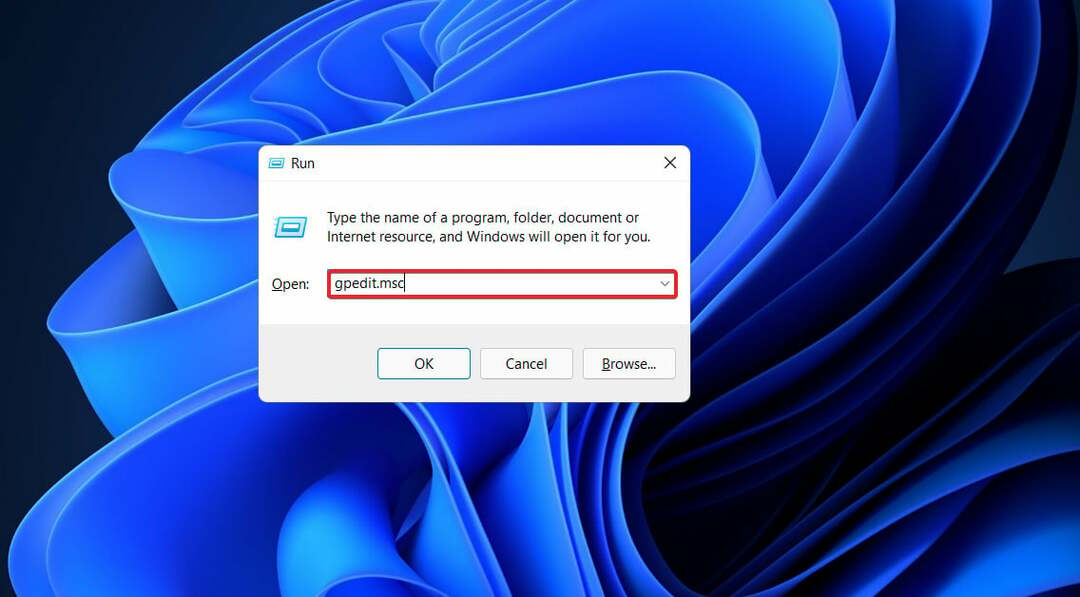
- Иди на Административни шаблони испод Конфигурација рачунара, а затим изаберите Виндовс компоненте подфолдер и скролујте надоле до Продавница.
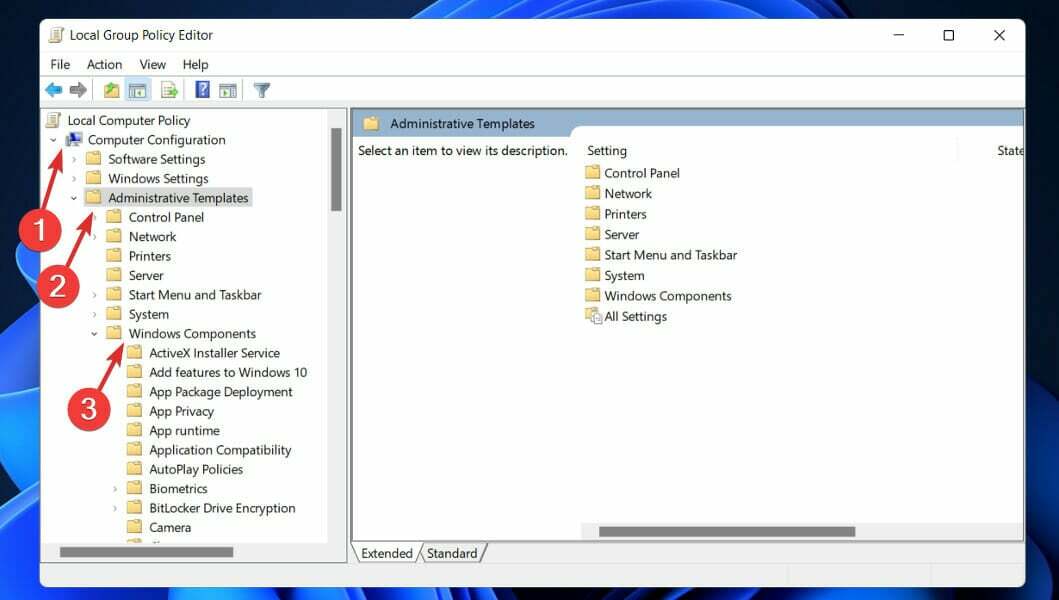
- У десном окну пронађите Искључите апликацију Продавница политике, затим кликните десним тастером миша на њу и изаберите Уредити.
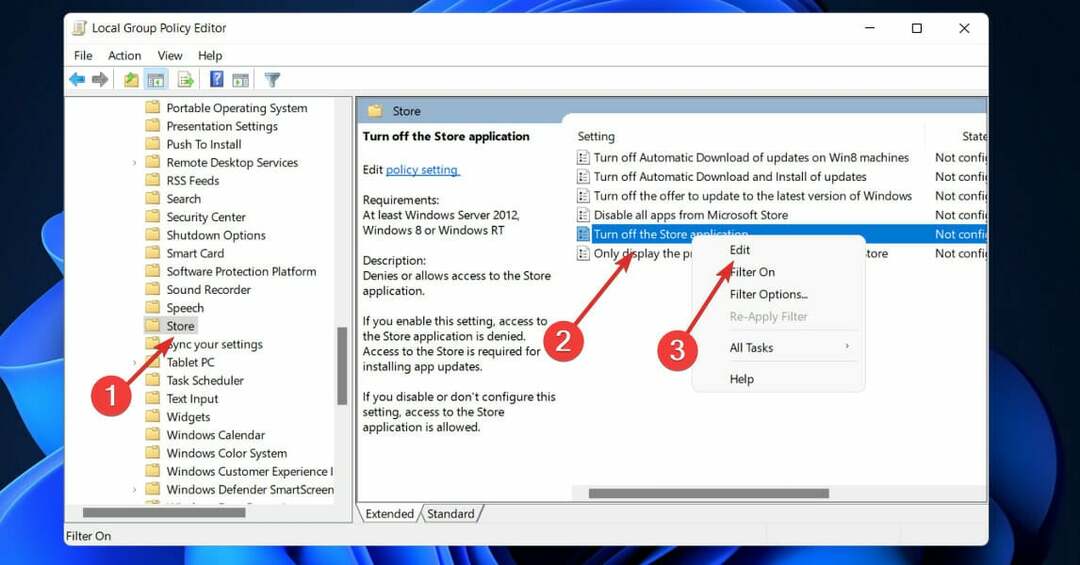
- Ако је поставка Омогућено, а затим измените његову функцију у Није конфигурисано или онемогућено, затим притисните Применити и У реду дугмад.
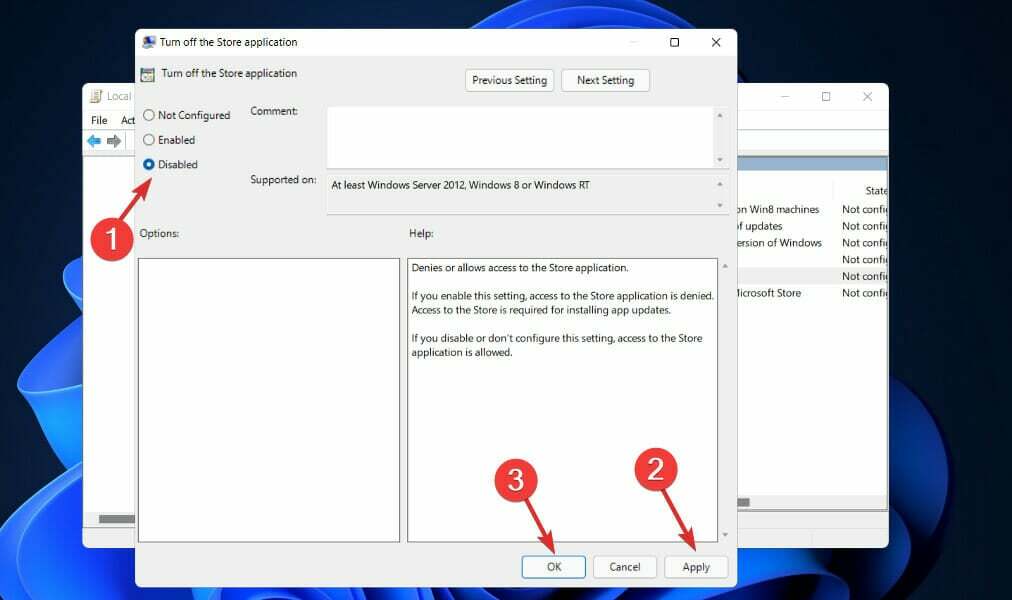
Када завршите, поново покрените рачунар да бисте били сигурни да ће измене ступити на снагу, а затим поново отворите апликацију Продавница.
5. Ажурирајте Виндовс
- притисните Виндовс + И дугмад са ваше тастатуре да бисте отворили Подешавања апликацију и кликните на Виндовс Упдате опција на левом панелу.

- Ако имате нова ажурирања за преузимање, кликните на Инсталирајте сада дугме и сачекајте да се процес заврши, у супротном кликните на Провери ажурирања опција.

Ако користите старију верзију оперативног система Виндовс, могуће је да ово узрокује проблем, који се може решити ажурирањем оперативног система. Грешка ће скоро сигурно бити исправљена у будућој верзији софтвера.
6. Искључите антивирусни софтвер треће стране
Други могући узрок проблема блокирања Мицрософт Сторе-а може бити употреба антивирусног софтвера треће стране. Антивирусне услужне програме треће стране треба искључити да се то не би догодило.
Иконе антивирусног услужног програма налазе се у системској палети десно од траке задатака Виндовс 10, а корисници могу да кликну десним тастером миша на њих да приступе опцијама контекстног менија за софтвер који је био инсталиран.
Ти контекстни менији обично садрже поставку за деактивирање неког типа, коју корисници могу изабрати да би искључили антивирусни софтвер у позадини.
Шта се дешава ако уклоним апликацију Мицрософт Сторе?
Као прво, Мицрософт је рекао да могућност деинсталирања апликације Мицрософт Сторе није подржана. 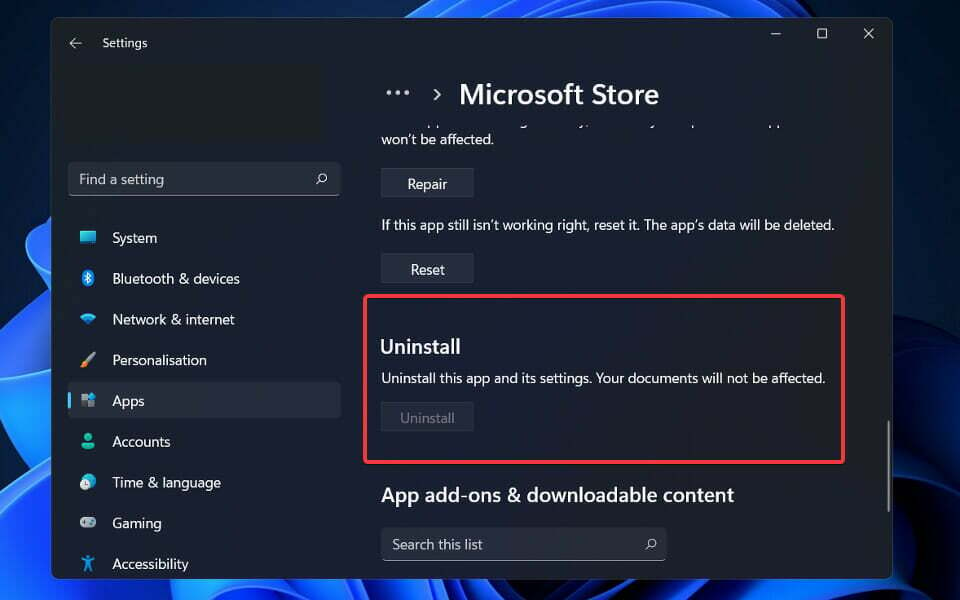
С обзиром да је механизам за деинсталирање софтвера заправо уведен у Виндовс 10, чини се да је фраза мало чудна.
Највероватније је да је Мицрософт мислио да се деинсталирање апликације Мицрософт Сторе не препоручује него да није подржано.
Затим, према Мицрософт-у, не постоји друга опција осим да ресетујете или поново инсталирате оперативни систем да бисте поново инсталирали апликацију.
Другим речима, ако деинсталирате апликацију Мицрософт Сторе са свог уређаја и касније одлучите да је желите назад, једина опција да је вратите је да поново инсталирате Виндовс 11 или ресетујете уређај.
Чињеница да је апликација избрисана може забрињавати неке кориснике; међутим, једноставна ПоверСхелл скрипта се може користити за враћање.
Да бисте то постигли, прво почните ПоверСхелл са администраторским привилегијама од Виндовс + Икс мени, а затим откуцајте или налепите следећу команду и притисните Ентер:Гет-АппКСПацкаге *ВиндовсСторе* -АллУсерс | Фореацх {Адд-АппкПацкаге -ДисаблеДевелопментМоде -Регистер “$($_.ИнсталлЛоцатион)\АппКСМанифест.кмл”}
За додатне информације о Мицрософт Сторе-у и потенцијалним поправкама, погледајте наш чланак о томе како спречити да се Мицрософт Сторе сруши у оперативном систему Виндовс 11.
Као што је раније речено, грешка о којој смо данас разговарали није нова, јер је такође била присутна у Виндовс 10. Већ смо објавили чланак о томе како да деблокирате Мицрософт Сторе у оперативном систему Виндовс 10, па обавезно погледајте.
И на крају, можда бисте желели погледајте наш пост о новој Мицрософт продавници у оперативном систему Виндовс 11 за додатне информације о његовим карактеристикама и променама.
Обавестите нас у коментарима испод који метод сте сматрали најефикаснијим, као и колико често користите софтверску платформу Мицрософт Сторе.

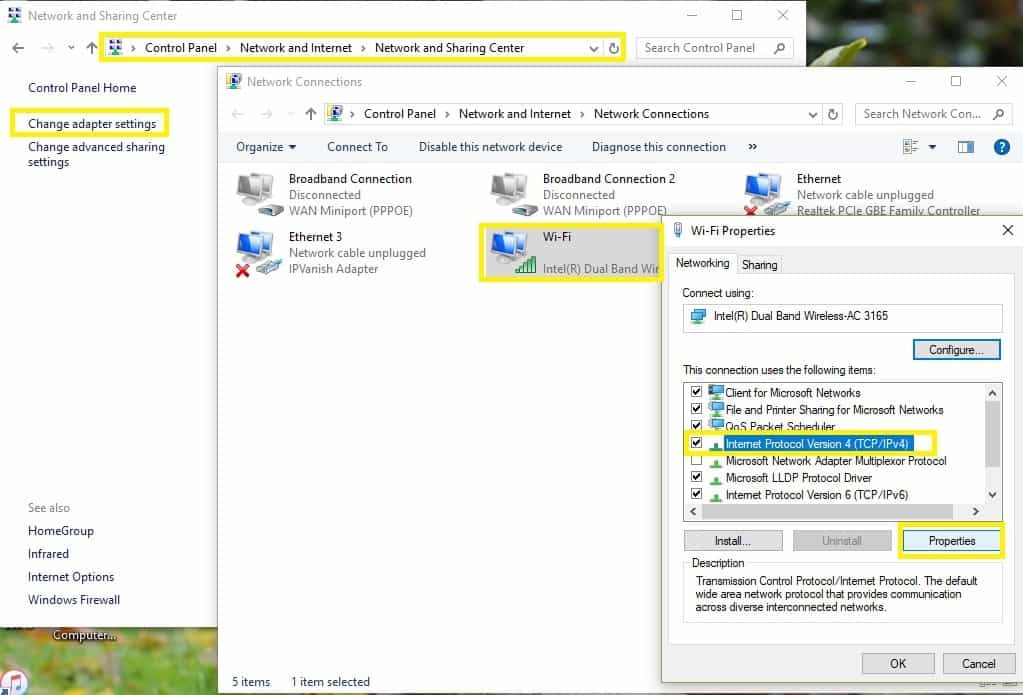
![Немате ниједан применљив уређај повезан са МС налогом [Поправи]](/f/e07c82e1227fde51f58bd8b6bafa39e1.jpg?width=300&height=460)